
Բովանդակություն:
- Քայլ 1: Սարքավորումներ
- Քայլ 2: Դիագրամ
- Քայլ 3: Softwareրագրակազմ
- Քայլ 4. Կարգավորեք Arduino IDE- ն
- Քայլ 5. Կարգավորեք Arduino IDE- ն
- Քայլ 6: Կարգավորեք Arduino IDE- ն
- Քայլ 7: Կարգավորեք Arduino IDE- ն
- Քայլ 8: Կարգավորեք Arduino IDE- ն
- Քայլ 9: Կարգավորեք Blynk- ը
- Քայլ 10: Կարգավորեք Blynk- ը
- Քայլ 11: ARDUINO ուրվագիծ
- Քայլ 12: Վերբեռնեք ուրվագիծ
- Քայլ 13. Կատարեք Blynk հավելված
- Քայլ 14: Ավարտվեց
- Քայլ 15: Շնորհակալություն:
- Հեղինակ John Day [email protected].
- Public 2024-01-30 09:48.
- Վերջին փոփոխված 2025-01-23 14:48.
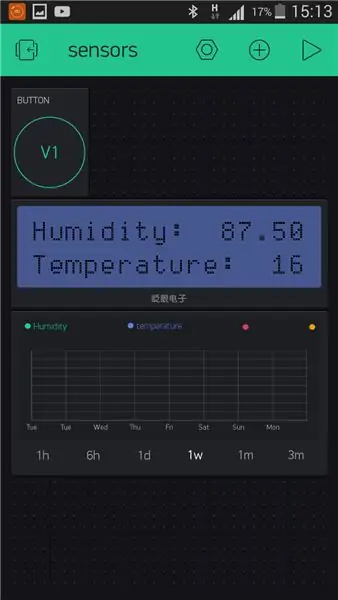
Դա իմ առաջին նախագիծն էր ESP8266 չիպով: Ես նոր տուն եմ կառուցել իմ տան մոտ և ինձ համար հետաքրքիր էր, թե ինչ է կատարվում այնտեղ մեկ օրվա ընթացքում: Նկատի ունեմ, թե ինչպես են փոխվում ջերմաստիճանը և խոնավությունը: Արդյո՞ք ջերմոցը բավականաչափ օդափոխվում է: Այսպիսով, ես որոշեցի, որ DHT22 սենսորով ESP8266- ը լավ լուծում է: Հաջորդ հարցը հետևյալն էր ՝ ինչպես վերահսկել տվիչների տվյալները: Որոշ ժամանակ անց ես պարզեցի, որ Blynk- ը կատարյալ ծրագիր է հատկապես սկսնակների կամ ոչ պրոֆեսիոնալ մարդկանց համար, ովքեր ցանկանում են նախագիծ կառուցել իրերի ինտերնետի համար (IoT):
Բլինկի մասին ավելին կարող եք կարդալ այստեղ:
Քայլ 1: Սարքավորումներ




Այս նախագծի համար ձեզ հարկավոր է.
1. ESP8266-01 մոդուլ (գնեք այն Aliexpress- ից կամ ebuy- ից)
2. TTL փոխարկիչ կամ հատուկ ծրագրավորման տախտակ ESP8266- ի համար: Ես օգտագործում եմ ծրագրավորման տախտակ
3. DHT22 (AM2302) - ջերմաստիճանի և խոնավության ցուցիչ.
4. Լարման փոխարկիչ: ESP մոդուլների սնուցման համար անհրաժեշտ է 3.0V-3.6V DC լարման: Իդեալում `3.3 Վ: ESP- ն կարող է սնվել մարտկոցներից կամ ցանցից `AC 220V- ը DC- ի փոխարկելով: Ամեն դեպքում, լրացուցիչ լարման փոխարկիչ կպահանջվի `3.3V DC լարման կառավարման համար: Օրինակ, լիովին լիցքավորված 18650 լիթիում-իոնային մարտկոցը մեզ տալիս է մինչև 4.2 Վ: Նման լարումը, ամենայն հավանականությամբ, կսպանի ESP մոդուլը: Այդ իսկ պատճառով մեզ անհրաժեշտ է փոխարկիչ:
Այս դեպքում ես օգտագործում եմ իջեցման փոխարկիչ, ինչը թույլ է տալիս նվազեցնել էլեկտրամատակարարման լարումը 12 Վ-ից մինչև 3.3 Վ:
5. Էներգամատակարարում: Ինչպես նշեցի վերևում, այս նախագծի համար օգտագործեցի 12 Վ թթվային կապար մարտկոց: Դա տեղի ունեցավ միայն այն պատճառով, որ դարակում ունեի մեկ պահեստային մարտկոց: Այսպիսով, իհարկե, կարող եք օգտագործել ցանկացած էներգիայի աղբյուր, որը ցանկանում եք: Հիշեք միայն, որ ESP չիպերն ընդունում են 3.0 -ից մինչև 3.6V լարումներ:
Քայլ 2: Դիագրամ
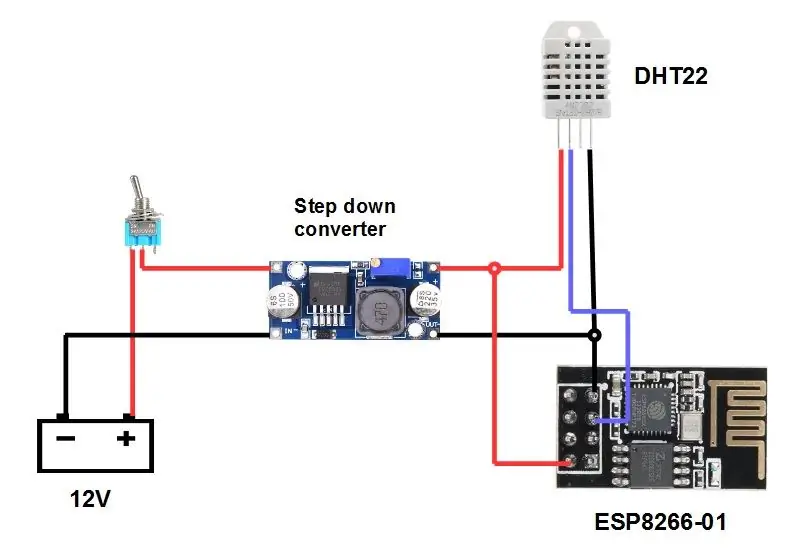
Դիագրամը շատ պարզ է: Պարզապես միացրեք ամեն ինչ այնպես, ինչպես պատկերված է նկարում:
Քայլ 3: Softwareրագրակազմ
Նախագիծը կառուցելու համար դուք պետք է ձեր անձնական համակարգչում տեղադրեք ծրագիր, որը թույլ է տալիս լուսավորել մոդուլը: ARDUINO IDE- ն դրա համար շատ հարմար է `ARDUINO բաղադրիչների ծրագրային ապահովման մշակման միջավայր: ESP8266- ը ARDUINO- ի հետ համատեղելի մոդուլ է, այնպես որ կարող եք այն օգտագործել ARDUINO IDE- ի ծրագրավորման համար:
Տվյալները փոխանցվում են հեռախոսին ՝ օգտագործելով Blynk հավելվածը:
ARDUINO IDE
Ներբեռնեք ARDUINO- ն ձեր օպերացիոն համակարգի համար: Ես օգտագործում եմ ARDUINO 1.8.3 համակարգչում Windows 10 -ով: ARDUINO IDE- ի տեղադրումից հետո անհրաժեշտ է այն կարգավորել ՝ ESP8266 չիպերով օգտագործելու համար:
BLYNK Հաջորդը մենք պետք է տեղադրենք Blynk գրադարանը Arduino IDE- ում: Ներբեռնեք այստեղից: Ինչպես տեղադրել այստեղ:
Blynk- ի համար գրադարան տեղադրելուց հետո ձեզ հարկավոր կլինի ծրագիր ձեր հեռախոսի համար: Ներբեռնեք և տեղադրեք Blynk ծրագիրը Google Play- ից Android- ի համար, կամ App Store- ից `iPhone- ի համար: Իհարկե, այն օգտագործելու համար պետք է ունենաք ձեր հաշիվը Blynk- ում:
Քայլ 4. Կարգավորեք Arduino IDE- ն
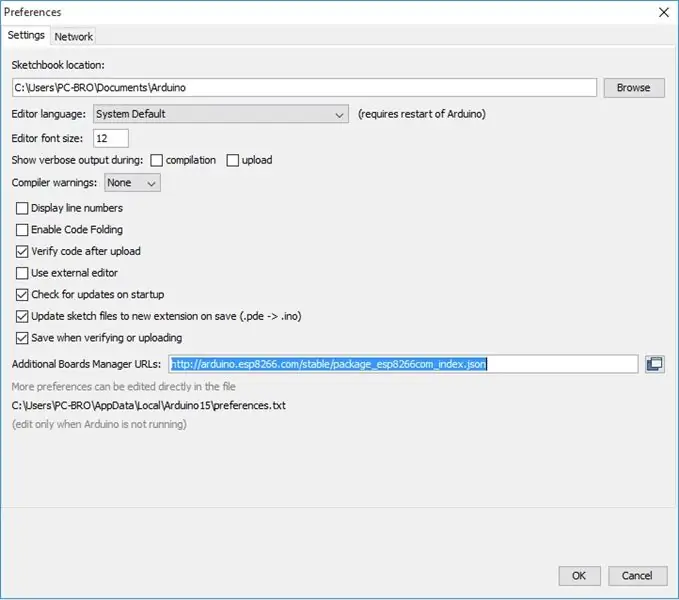
1. Ֆայլ - Նախապատվություններ:
Նախապատվություններ ներդիրում ավելացրեք հղումը.
arduino.esp8266.com/stable/package_esp8266c…
Այս կերպ, մենք ESP8266- ը ավելացնում ենք այն սարքավորումների ցանկին, որոնցով աշխատում է IDE- ն:
Քայլ 5. Կարգավորեք Arduino IDE- ն
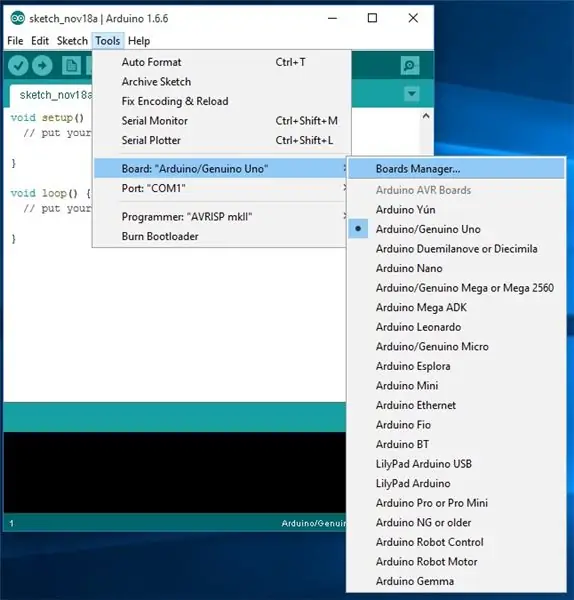
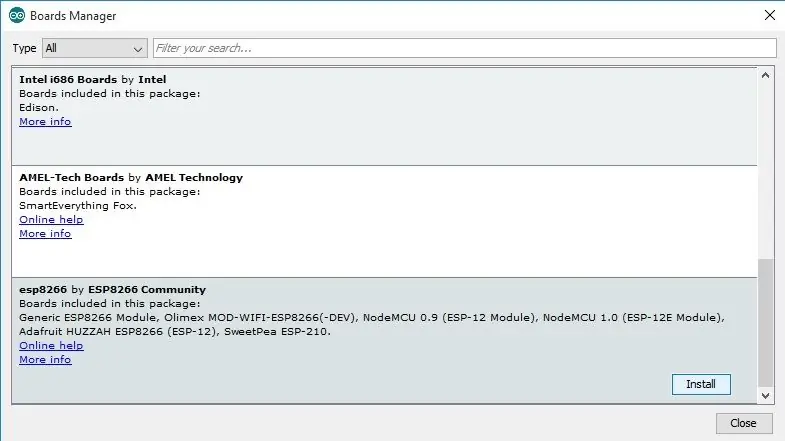
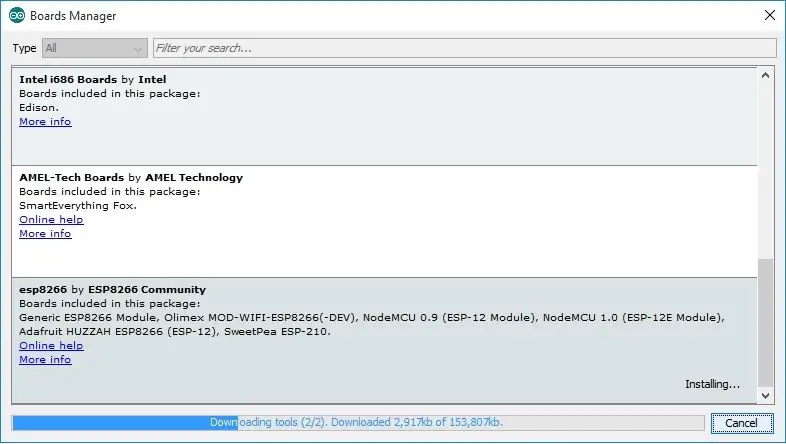
2. Գործիքներ - Տախտակներ - Տախտակների կառավարիչ
Խորհրդի կառավարիչում փնտրեք «ESP8266 by…» - ի նման մի բան: Կտտացրեք տեղադրելու համար:
Քայլ 6: Կարգավորեք Arduino IDE- ն
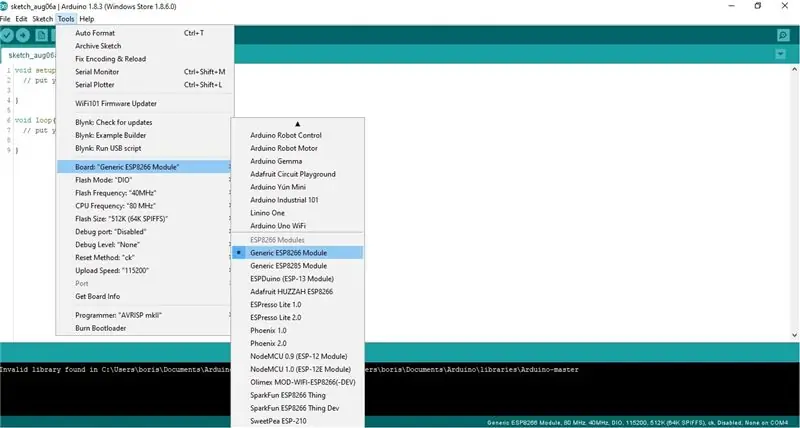
3. Այժմ մենք կարող ենք տեսնել մեր 8266 տախտակը ցուցակում: Ընտրեք այն բացվող ցուցակից:
Քայլ 7: Կարգավորեք Arduino IDE- ն
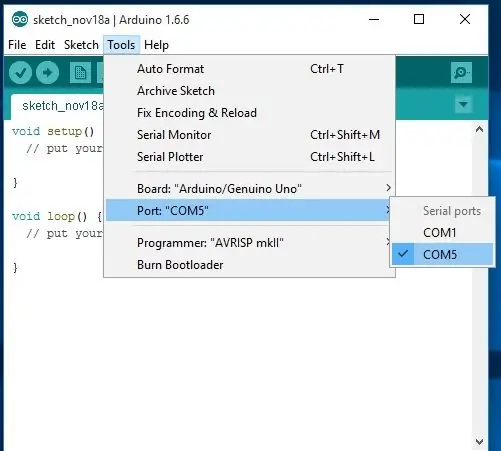
4. Ընտրեք նավահանգիստը, որի վրա մենք կաշխատենք
Այո, ի դեպ, Գործիքներում ընտրեք բեռնման արագությունը 11520:
Քայլ 8: Կարգավորեք Arduino IDE- ն
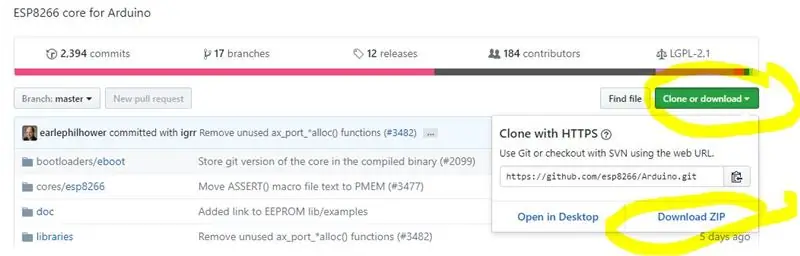
5. Տեղադրեք գրադարաններ ESP- ի և Blynk- ի համար:
Ներբեռնելուն պես այն բացեք Arduino - Գրադարանների պանակում:
Քայլ 9: Կարգավորեք Blynk- ը
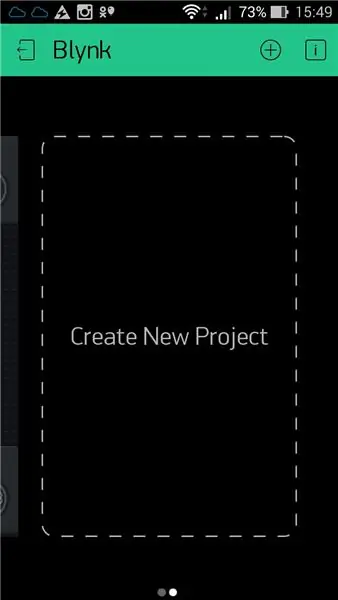
Blynk- ը տեղադրելուց հետո մուտք գործեք ծրագիր և սեղմեք «Ստեղծել նոր նախագիծ»: Դուք կստանաք ձեր փոստարկղում այսպես կոչված «Հեղինակության նշան»:
Քայլ 10: Կարգավորեք Blynk- ը
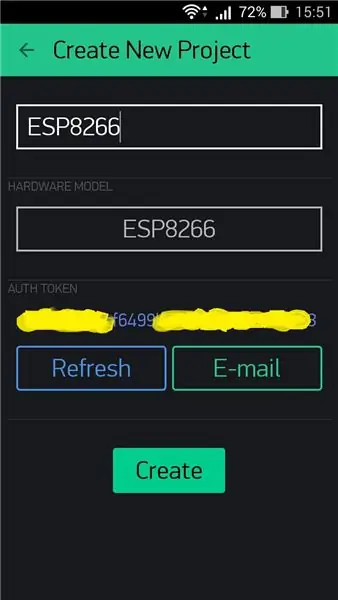
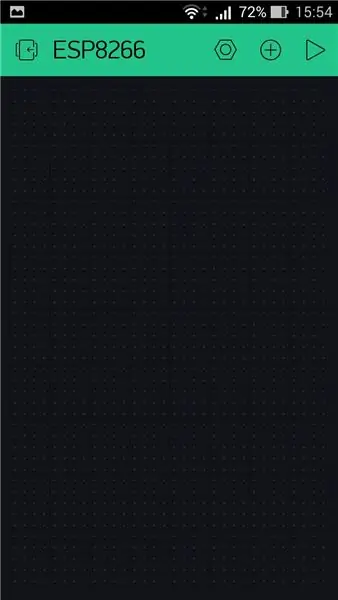
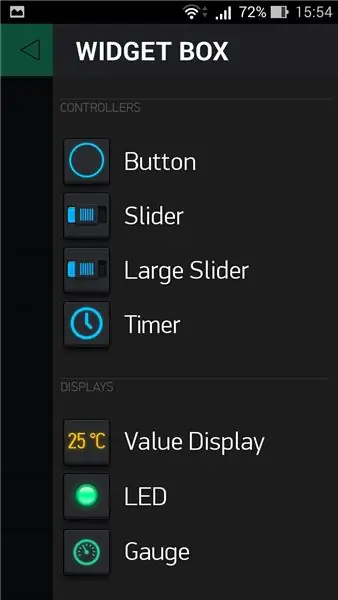
Հաջորդը, մուտքագրեք նախագծի անունը, օրինակ `« ESP8266 »: «Սարքավորման մոդել» դաշտում դուք պետք է ընտրեք սարքի տեսակը, որի հետ աշխատելու եք: Մեր դեպքում սա ESP8266 է: Եվ վերջին բանը, որ դուք պետք է մուտքագրեք, «Auth token» է:
«Auth նշանը» գաղտնի բանալին է, որն օգտագործվում է Blynk սերվերի հետ կապի ժամանակ: Այնպես որ, ոչ մեկի հետ մի կիսվեք: «Ստեղծել» կոճակը սեղմելուց հետո կհայտնվի ձեր դիմումի գրաֆիկական ինտերֆեյսի դաշտը:
Կտտացրեք վերևի աջ կողմում գտնվող գումարած նշանին - կհայտնվի «Վիջեթ տուփ» գործիքագոտին: Այն թույլ է տալիս վիդջեթներ ավելացնել ձեր կառավարման վահանակին:
Առաջ նայելով ՝ ես կասեմ, որ մեր նախագծին անհրաժեշտ կլինեն վիջեթներ ՝ «Կոճակ», «LCD» և «Պատմության գրաֆիկ»: Ասենք, որ դա ընդհանուր մասն էր: Այս ամենը օգտակար է ցանկացած նախագծի համար ESP8266 / Blynk:
Քայլ 11: ARDUINO ուրվագիծ
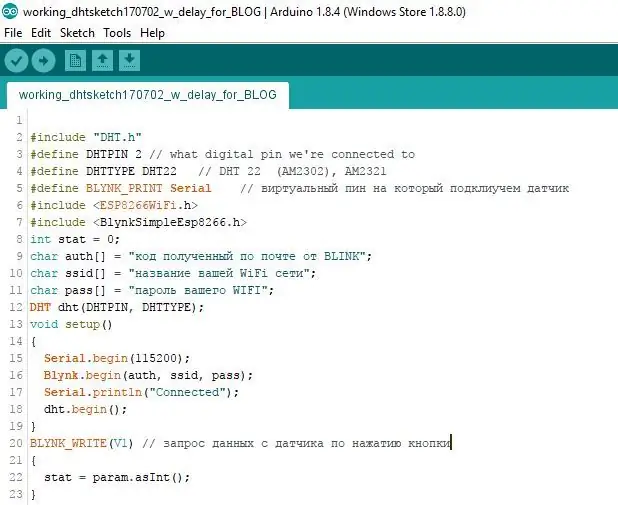
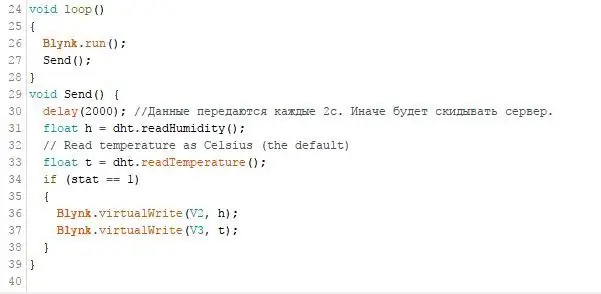
Այսպիսով, եկեք ուրվագիծ գրենք: Դա անելու համար մենք օգտագործում ենք նախկինում նշված Arduino IDE- ն:
Եթե դուք պատրաստվում եք սարքը սնուցել մարտկոցից, ապա 30 -րդ տողում իմաստ ունի խաղալ «հետաձգման» արժեքով: Այս ուրվագծում տվյալները փոխանցվում են յուրաքանչյուր 2 վայրկյանը մեկ: Բարձրացրեք գործարքի ժամանակը գծի 30 -ում ՝ ձեր սարքի մարտկոցի ժամկետը մեծացնելու համար: Օրինակ, եթե այստեղ դնեք 300 000, տվյալները կփոխանցվեն ամեն 5 րոպեն մեկ:
Քայլ 12: Վերբեռնեք ուրվագիծ

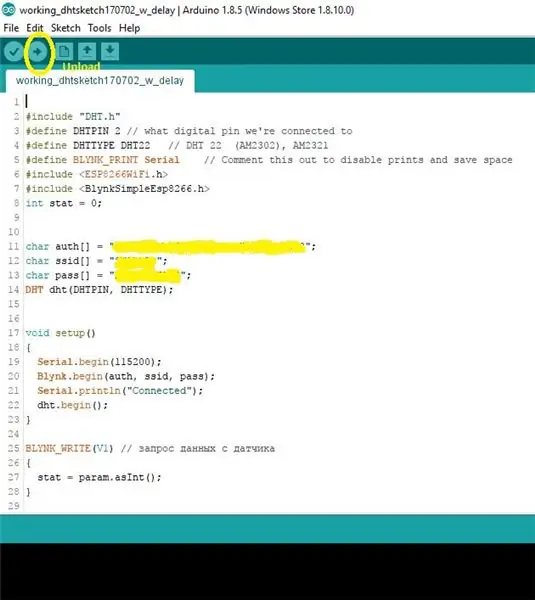

Հաջորդը, միացրեք ESP8266 մոդուլը TTL փոխարկիչին, ինչպես ցույց է տրված ստորև ներկայացված լուսանկարում և միացրեք այն USB պորտին: Եթե դուք ունեք նույն փոխարկիչը, ինչ ինձ, ապա ինքնին պետք է անջատիչը փոխեք «Prog» դիրքի:
Գործարկեք Arduino IDE- ն և վերբեռնեք ուրվագիծը. Ֆայլ - բաց - ձեր ուրվագիծը:
Կտտացրեք «վերբեռնում» կոճակին (լուսանկարի դեղին շրջանակով): Եթե որոնվածը ներբեռնելու գործընթացը հաջող էր, ստորև հայտնվում է «Կատարված բեռնումը» հաղորդագրությունը: Ստորև կարող եք տեսնել բեռնման ընթացքը: Հնարավոր են սխալ գրադարանների մասին տեղեկություններ, ինչպես լուսանկարում: Բայց վերջինս պարզեցի, որ ամեն ինչ աշխատում է: Այսպիսով, խորհուրդն է `վերբեռնեք որոնվածը, ստուգեք, հավանաբար այն կաշխատի:
Քայլ 13. Կատարեք Blynk հավելված
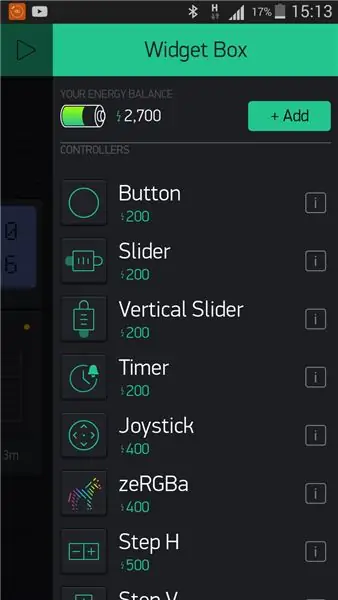
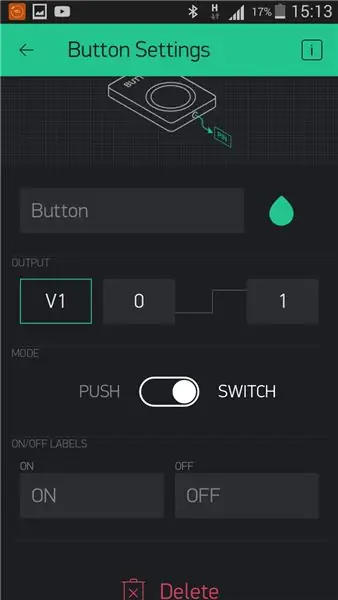
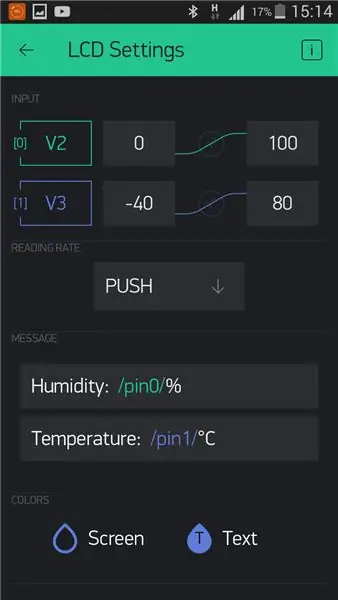
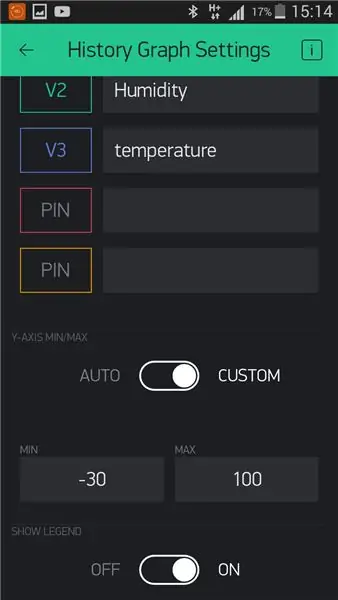
Դե, վերջին քայլը, եկեք դիմումը Blynk- ում: Այսպիսով, բացեք Blynk- ը և «Widget Box» գործիքագոտում ընտրեք «Կոճակ» վիջեթը:
Aրագրի աշխատասեղանին կհայտնվի վիրտուալ կոճակ: Կտտացրեք այն և անցեք կարգավորումներ (տես լուսանկարը):
Ես կոճակ եմ տեղադրել «Փոխել»: Դա նշանակում է, որ տվյալները փոխանցվում են, երբ կոճակը միացված է: Երբ կոճակն անջատված է, տվյալների փոխանցումը դադարում է: Դուք կարող եք միացնել «Հրել» ռեժիմը: Այս դեպքում տվյալները կփոխանցվեն, մինչ կոճակը սեղմված է մատով: V1- ը վիրտուալ կոճակների պորտ է: Պետք է համընկնի էսքիզում նշվածի հետ: Կարող եք նաև նշել տեքստը, որը կցուցադրվի միացված դիրքի կոճակի վրա: և անջատված:
Հաջորդը, վիջեթներից ընտրեք LCD- ը: Կրկին, գնացեք կարգավորումներ:
Սահմանեք ջերմաստիճանի և խոնավության սահմանները (V2 և V3) և PUSH ռեժիմը: Իհարկե, հետաքրքիր է տեսնել սենսորների պատմությունը: Այստեղ դուք կարող եք օգտագործել վիջեթը գծագրման համար `« Պատմության գրաֆիկ »:
Քայլ 14: Ավարտվեց
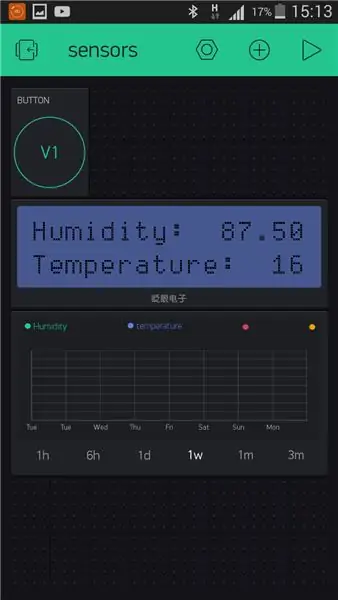

Ավարտված հայտը կարծես նկարում է:
Սեղմեք եռանկյունը վերին աջ անկյունում, և եթե ամեն ինչ ճիշտ է արված, մի քանի վայրկյանից հետո սենսորներից կլինեն ընթերցումներ, իսկ ավելի ուշ կհայտնվեն գրաֆիկները:
Երկրորդ նկարի վրա կտեսնեք հավաքված սարք:
Քայլ 15: Շնորհակալություն:
Այցելեք իմ բլոգը ավելի հետաքրքիր նախագծերի համար.
verysecretlab09.blogspot.com/
Youtube ալիք.
www.youtube.com/channel/UCl8RTfbWUWxgglcJM…
Խորհուրդ ենք տալիս:
Dերմաստիճանի եւ խոնավության մոնիտորինգ NODE MCU AND BLYNK- ի միջոցով. 5 քայլ

Dերմաստիճանի և խոնավության մոնիտորինգ NODE MCU- ի և BLYNK- ի միջոցով
Սենյակի ջերմաստիճանի և խոնավության մոնիտորինգ ESP32- ի և AskSensors Cloud- ի միջոցով. 6 քայլ

Սենյակի ջերմաստիճանի և խոնավության մոնիտորինգ ESP32- ի և AskSensors Cloud- ի միջոցով. Այս ձեռնարկում դուք կսովորեք, թե ինչպես վերահսկել ձեր սենյակի կամ գրասեղանի ջերմաստիճանը և խոնավությունը ՝ օգտագործելով DHT11 և ESP32 ամպին միացված: Մեր ձեռնարկների թարմացումները կարող եք գտնել այստեղ: DHT11 Տեխնիկական պայմաններ. DHT11 սենսորը կարող է չափել ջերմաստիճանը
DHT ջերմաստիճանի և խոնավության մոնիտորինգ ESP8266- ի և AskSensors IoT պլատֆորմի միջոցով. 8 քայլ

DHT ջերմաստիճանի և խոնավության մոնիտորինգ ESP8266- ի և AskSensors IoT պլատֆորմի միջոցով. Նախորդ հրահանգում ես ներկայացրեցի քայլ առ քայլ ուղեցույց ՝ ESP8266 nodeMCU- ի և AskSensors IoT հարթակի հետ աշխատելու համար: Այս ձեռնարկում ես միացնում եմ DHT11 տվիչ դեպի հանգույց MCU: DHT11- ը սովորաբար օգտագործվում է ջերմաստիճանի և խոնավության
ESP-01 & DHT- ի և AskSensors Cloud- ի միջոցով ջերմաստիճանի և խոնավության մոնիտորինգ. 8 քայլ

ESP-01 & DHT- ի և AskSensors Cloud- ի միջոցով ջերմաստիճանի և խոնավության մոնիտորինգ. Այս ուսանելի ծրագրում մենք սովորելու ենք, թե ինչպես վերահսկել ջերմաստիճանը և խոնավության չափումները `օգտագործելով IOT-MCU/ESP-01-DHT11 տախտակը և AskSensors IoT պլատֆորմը: .Ես ընտրում եմ IOT-MCU ESP-01-DHT11 մոդուլը այս հավելվածի համար, քանի որ այն
Տան խոնավության և ջերմաստիճանի մոնիտորինգ `11 քայլ
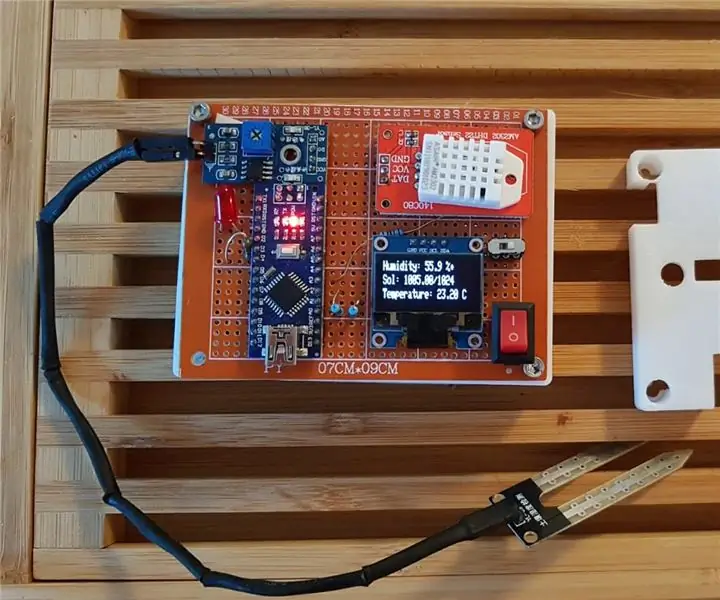
Տան խոնավության և ջերմաստիճանի մոնիտորինգ. Բարև տղերք: Լավագույն կերպով սկսելու համար `նախագծի մասին մի փոքրիկ պատմություն: Վերջերս ավարտեցի և տեղափոխվեցի Ավստրիա `ճարտարագետի իմ առաջին պաշտոնի համար: Երկիրը գեղեցիկ է, բայց շատ ցուրտ & խոնավ ձմռանը: Արագ սկսեցի
